

By Adela D. Louie, Son Güncelleme: January 29, 2023
Mac cihazınızı macOS 10.13 High Sierra'ya yükseltmeye çalıştığınızda, "Konteynerdeki Diğer Hacim” ve Mac cihazınızdaki Disk Yardımcı Programında bulunan bir “Diğer Birim” kategorisi.
Şimdi, çoğumuz Mac'imizi kullanmayı çok seviyoruz. Bu, özellikle çalışıyorsak ve belirli bir sunum için yapılması gereken bazı belgelere ihtiyacımız varsa geçerlidir. Ya da hala okuyorsunuz ve okul için yapılması gereken bazı evrak işlerine ihtiyacınız var.
Ve Mac'imizi kullanma şeklimiz günlük hayatımız olduğu için, " yazan bir bildirim almanız daha olasıdır.diskiniz neredeyse dolu”. Bunun nedeni, kaptaki diğer birimin Mac'inizde çok fazla gigabayt depolama alanı olmasıdır. Ve "çok" diyoruz, Mac cihazınızda kullanılan yüzlerce gigabaytı kastediyoruz.
Diğer bazı kullanıcılar, kaptaki diğer birimlerin büyüdüğünü fark eder. Ve çöküşü, kaptaki bu diğer ciltlerin ne olduğunu bilmemeleridir. Ne yapacaklarını bilmemelerinin veya bundan kurtulmaları için Mac'lerinden kaldırmaları gereken şeyler nelerdir?
Bu nedenle bu yazımızda, container'daki diğer hacimlerin ne anlama geldiğini ve aynı zamanda Mac'inizde bunu nasıl yönetebileceğinizi ve bundan nasıl kurtulabileceğinizi göstereceğiz.
macOS için birkaç yıl program yazdıktan sonra, her MacBook kullanıcısının kullanabileceği hepsi bir arada bir araç yarattık.
İşte bir ipucu: İndir FoneDog PowerMyMac Mac'inizi tek bir tıklamayla temizlemek ve Kapsayıcıdaki Diğer Birimlerin kolayca dolmasını önlemek için. Temizliği kendi başınıza yapmanız için en iyi çözümlerimizi aşağıda topladık.
PowerMyMac
Mac'inizi hızla tarayın ve gereksiz dosyaları kolayca temizleyin.
Disk kullanımı, CPU durumu, bellek kullanımı vb. dahil olmak üzere Mac'inizin birincil durumunu kontrol edin.
Basit tıklamalarla Mac'inizi hızlandırın.
Bedava indir
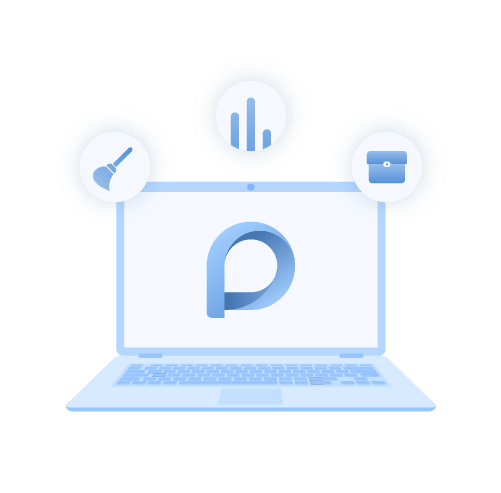
Bölüm 1: Konteynerdeki Diğer Hacimler Ne Demektir?Bölüm 2: Konteynerdeki Diğer Hacimlerinizin Dolmasını ÖnlemeBölüm 3: Mac'in Deposundaki Kapsayıcıdaki Diğer Birimleri Kaldırma4. Bölüm: Sonuç
İnsanlar ayrıca okurİPhone Alarmının Kapatılmaması Nasıl Onarılır Çalışmıyor iPhone Alarmı Nasıl OnarılırGüç Düğmesi Çalışmıyor: LG G5'inizi Yeniden Başlatma
AFP'den itibaren, Apple'ın yeni macOS High Sierra sürümüne yayınladığı yeni bir dosya sistemi var. Bu, tıpkı dosya sistemindeki bölüm gibi olduğu söylenen bir kapsayıcıdır. Mac'inizdeki belirli bir disk, birkaç kapsayıcıyla ve sanal olarak birkaç ciltle birlikte gelen bir kapsayıcıyla birlikte gelir. Bunlar aynı zamanda deponuzda yer kaplayanlardır.
İşte "konteynerdeki diğer hacim" nedir sorusunun cevabı.
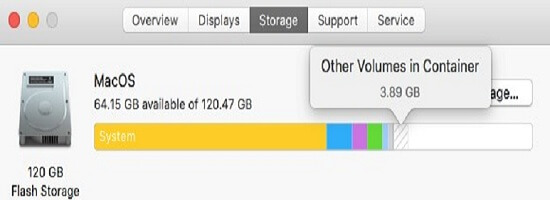
Dolayısıyla bir kapsayıcıdaki diğer birimler APFS'de Önyükleme, VM ve Kurtarma'dır. Bunlar, MacOS'un düzgün çalışmasına yardımcı olan ek görünmez birimlerdir.
Artık kaptaki diğer ciltlerin anlamını bildiğimiz için, yine de onları Mac'imizde kolayca kaldırabileceğimiz anlamına gelmez. Mac'imizin çalışması için gereken dosyalar olduğundan, Mac'imizdeki bir kapsayıcıdaki diğer birimlerden kurtulma şansı yoktur.
Ama öte yandan, kaptaki diğer hacimlerin büyümesini engellemenin bir yolu var. Bu şekilde, diğer hacimlerin kapladığı alanı azaltabileceksiniz.
Daha önce de söylediğimiz gibi, Mac'te bir kapsayıcıdaki diğer ciltlerden tamamen kurtulamayız. Ancak, bir şeyler yapabiliriz dolmasını engelle ve depolama alanınız için biraz yer açmanız için.
Ve bununla, kullanabilirsiniz FoneDog PowerMyMac gibi sistem çöplerinden kurtulabilmeniz için önbellekler, iPhoto önemsiz dosyaları, benzer fotoğraflar, gereksiz e-postalar, Çöp Kutusu'nu, iTunes Önemsizlerinizi, Büyük ve Eski Dosyalarınızı temizleyin. Bu güçlü uygulamayı, sahip olduğunuz fotoğraflar, videolar ve belgeler gibi tüm yinelenen dosyaları bulmak için de kullanabilirsiniz.
The FoneDog PowerMyMac Mac'inizde depolamanız için daha fazla alan elde etmenize yardımcı olabilecek ve "diskiniz dolmak üzere" uyarısı almanızı engelleyecektir. Ve bunu yapabilmeniz için, Mac'inizi nasıl temizleyebileceğinize ve kaptaki diğer birimlerinizin dolmasını nasıl önleyebileceğinize dair hızlı bir örnek.
kurduktan sonra FoneDog PowerMyMac Mac'inizde, devam edin ve uygulamaya tıklayın ve Mac'inizde çalışmasını sağlayın. Ve uygulamanın ana sayfasında olduğunuzda, aşağıdakileri görebileceksiniz. sistem durumu varsayılan olarak Mac'inizin
Yine de ana sayfada FoneDog PowerMyMac, aralarından seçim yapabileceğiniz üç farklı seçenek göreceksiniz. Bu, ekranınızın üst kısmında bulunur. Oradan devam edin ve basitçe tıklayın temizleyici bunu seçmeniz için.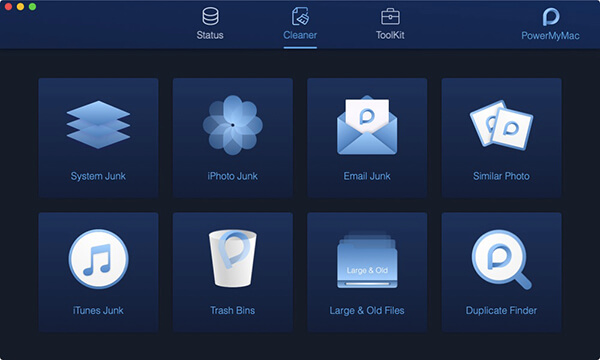
Üzerinde Daha temiz sayfa, çeşitli işlevler vardır FoneDog PowerMyMac sunmak zorundadır. Ekranınızdaki bu işlevlerden herhangi birini seçebilirsiniz, ancak Mac'inizdeki tüm önbelleklerinizi temizlemek istiyorsanız, üzerine tıklayarak başlayabilirsiniz. Sistem Önemsiz.
Bir işlev seçtikten sonra uygulama, Mac'inizde bir tarama yapmanızı isteyecektir. Ve bunu yapmak için, devam edin ve sadece üzerine tıklayın. taramak düğmesine basın ve işlem daha sonra başlayacaktır. Bu yüzden tarama işleminin bitmesini bekleyin.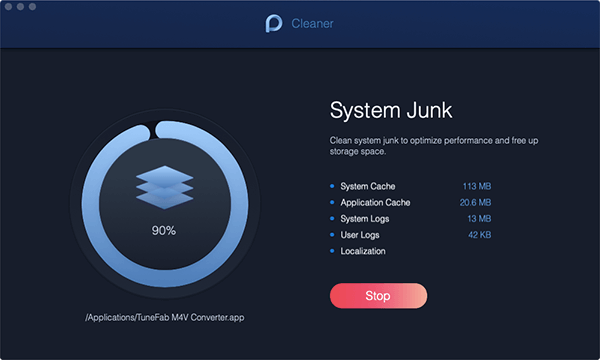
Tarama işlemi tamamlandığında, şimdi tek yapmanız gereken Görüntüle buton. Bu şekilde, tarama işleminin sonucunu görebileceksiniz. Ardından, ekranınızın sol tarafında temizleyebileceğiniz önbellek kategorileri bulunur.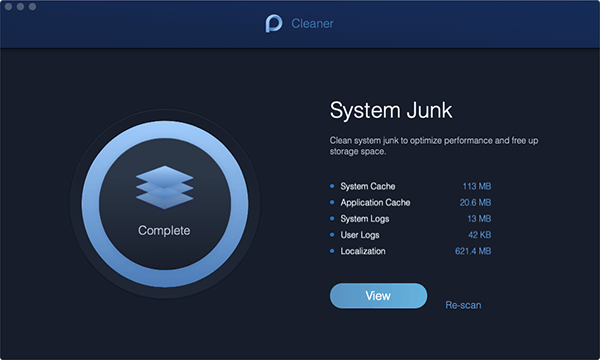
Ekranınızın sol tarafında bulunan kategoriler listesinden temizlemek istediğiniz kategorileri seçin. arasından seçim yapabilirsiniz Sistem Önbellek, Uygulama, Yerelleştirme, Kullanıcı Günlükleri, ve sistem Günlükleri.
Ve bu kategorilerden birine tıklarsanız, içerdiği dosyalar ekranınızın sağ tarafında görünecektir. Gördüğünüz dosyalardan devam edin ve kaldırmak istediklerinizi üzerlerine tıklayarak işaretleyin.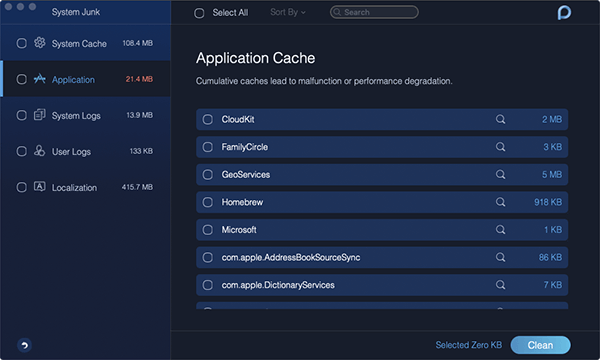
Mac'inizden kaldırmak istediğiniz tüm dosyaları seçtikten sonra devam edin ve Temiz Ekranınızın sağ alt köşesinde bulunan düğme. Ardından ekranınızda da bir onay mesajı görünecektir. Bu mesajdan, devam edin ve Onaylamak düğmesine basın ve ardından temizleme işlemi başlayacaktır.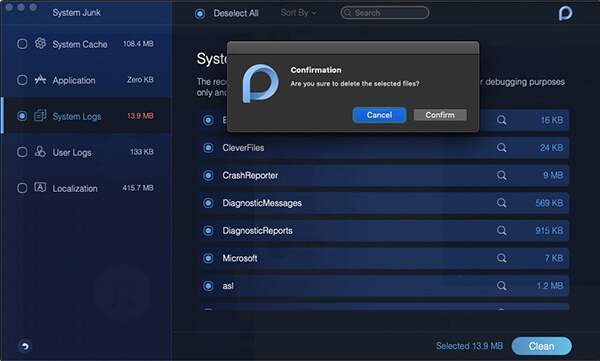
İşte bu kadar! Mac'inizdeki tüm önbellekleri kaldırabildiniz. Bunun dışında Cleaner modülünün altında bulunan diğer fonksiyonları da seçebilirsiniz. Bu sayede konteynırdaki diğer hacimlerinizin dolmasını engellemiş olacaksınız.
Bazı kullanıcılar, konteynerdeki diğer hacimlerinden depolamaları için yeniden alan kazanabildiklerini söyledi. Ve umarız bu çözümlerden biri işinize yarar.
Mac'inizde yer kaplayan bazı şüpheli uygulamalar olabilir. Yani bu durumda yapmanız gereken Mac'inizde bulunan şüpheli uygulamalardan kurtulun.
Bu yüzden yapmanız gereken ilk şey, kendi yolunuza devam etmektir. Activity Monitor ve sonra şuraya git Bellek sekmesi. Oradan, depolama alanınızda büyük bir yer kaplayan bir uygulama bulabileceğiniz tüm işlemleri görebileceksiniz. Bu nedenle, Mac'inizin depolama alanını tüketen büyük bir süreç gördüğünüzde, o belirli süreci sonlandırmanız gerekir.
Bundan sonra, devam edebilir ve kaptaki diğer birimin size depolamanız için alan sağlayabildiğini kontrol edebilirsiniz. Ardından, devam edin ve Mac cihazınızda daha fazla yer kaplayan uygulamayı kaldırın. Ancak, Mac'inizde belirli bir uygulamayı kaldırmaya çalıştığınızda, söz konusu uygulamayla ilişkili tüm dosyaları da silebildiğinizden emin olmanız gerektiğini hatırlamanız gerekir.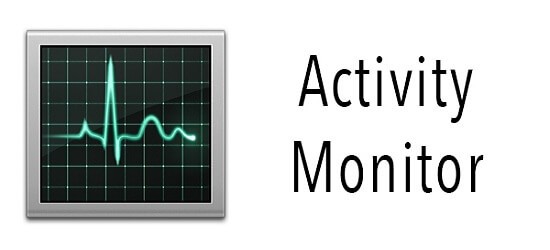
Mac'inizde çok yer kaplayan uygulamayı kaldırmanın yanı sıra, yeni bir hesap oluşturmayı da deneyebilirsiniz. Bunu yapmayı bitirdikten sonra, devam edip o yeni hesabı kullanarak Mac cihazınızda oturum açabilirsiniz. alıyor olmasıdır.
Bu nedenle, Mac'iniz için yeni bir hesap oluşturabilmeniz için izlemeniz gereken adımlar burada.
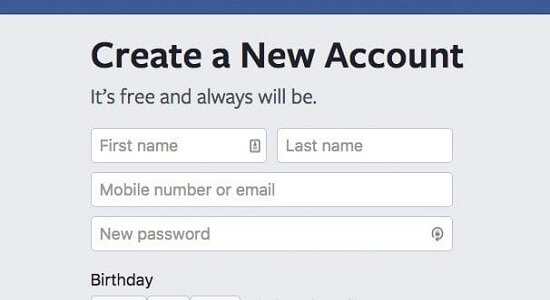
Ve size yukarıda gösterdiğimiz yöntemle işiniz bittiğinde, devam edin ve Mac'inizde yeni hesabınıza giriş yapın. Ve bundan sonra, kaptaki diğer ciltleri kontrol etmeniz yeterlidir.
Gördüğünüz gibi, Mac'teki diğer ciltleri bulmak çok kolay. Artık kaptaki diğer birimleri nasıl göreceğinizi bildiğinize göre, Mac'inizin diskinin aptallaşmasını önlemek için sizin için bir şeyler yapabilmenin zamanı geldi.
Ve bununla birlikte, kaptaki diğer ciltlerin dolmasını önlemenin en iyi yollarını zaten verdik. kullanabilirsiniz FoneDog PowerMyMac Artık ihtiyacınız olmayan tüm dosyaları temizlemek sadece bir tık uzakta olduğundan hayatınızı kolaylaştırmak için.
Ve yardımı ile FoneDog PowerMyMac, Mac'inizi temizleyebildiniz. Ve bu nedenle, kaptaki diğer birimleri Mac'inizden tamamen kaldırmanın bir yolu olmadığından kapsayıcıdaki diğer birimlerin dolmasını önleyebileceksiniz. Bu, Mac'inizin daha iyi çalışmasını sağlamanın ve aynı zamanda depolama için biraz daha alan kazanmanın bir yoludur.
Hinterlassen Sie einen Kommentar
Yorumlamak
PowerMyMac
PowerMyMac Mac'in zeki asistanınız Mac'in akıllı hayatına yeni bir deneyim getirir. Mac'inizi yeniden diriltmekle.
Ücretsiz deneme/
BİLGİLENDİRİCİLANGWEILIG
/
basitKOMPLİZİERT
Vielen Dank! Merhaba, Sie die Wahl:
Excellent
Değerlendirme: 4.7 / 5 (dayalı 83 yorumlar)